
Mode Figure Pada Anim8or
Mode figure pada Anim8or digunakan untuk membuat kerangka atau skeleton pada aplikasi Anim8or. Mode figure merupakan suatu mode yang digunakan untuk membuat struktur kerangka dari sebuah model karakter. Dengan adanya mode figure ini kita dapat membuat suatu kerangka atau skeleton atau bone dari karakter yang akan kita buat nantinya. Berikut ini langkah-langkah menggunakan mode figure pada Anim8or :
1. Untuk menggunakan mode figure, pilih Mode – Figure.
2. Selanjutnya kita akan masuk ke dalam mode figure dan di tengah koordinat terdapat gambar berbentuk sigitiga yang merupakan titik awal dari pembuatan kerangka.
3. Untuk membuat kerangka baru kita harus menyeleksi pusat kerangkanya terlebih dahulu, yaitu dengan mengklik ikon Figure/Edit lalu klik gambar berbentuk segitiga di tengah koordinat dan klik ikon New Bone untuk membuat suatu kerangka baru. Kemudian klik gambar berbentuk segitiga di tengah koordinat lalu kita lakukan drag dan drop. Kerangka yang baru saja kita buat dapat diputar, yaitu dengan mengklik ikon Rotate Bone dan juga dapat kita perpanjang, yaitu dengan mengklik ikon Bone Length.
4. Pada kesempatan kali ini saya akan membuat sebuah kerangka manusia yang memiliki 14 buah kerangka dan gambarnya terlihat seperti dibawah ini :
5. Lalu setelah membuat kerangka, untuk membuat bagian dagingnya kita seleksi dulu bagian bone yang ingin diberikan daging setelah itu pilih menu Build – Add Cylinder. Maka akan muncul kotak dialog Cylinder Editor, kita dapat mengatur ukuran cylinder sesuai keinginan kita. Pada pilihan diameter, bagian Start untuk ukuran cylinder di awal kerangka dan bagian End untuk ukuran cylinder di akhir kerangka. Jika ingin mengubah panjang atau pendeknya suatu cylinder, bisa kita tambahkan atau kurangkan nilai pada bagian Length. Jika sudah, klik OK.
6. Setelah kita menambahkan dan mengatur cylinder pada semua bone maka hasilnya akan terlihat seperti gambar di bawah ini :


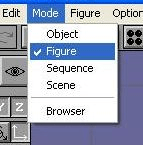
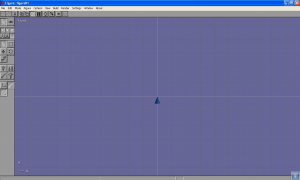
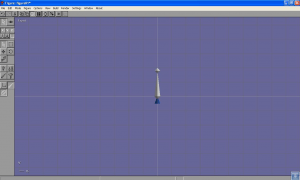
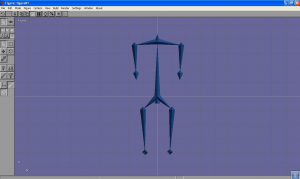
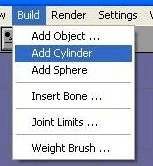
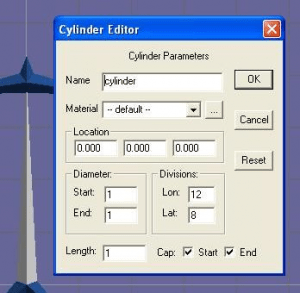
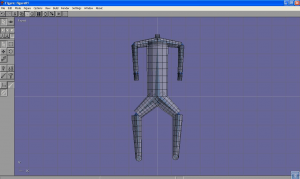


1 Comment
thx infonya gan